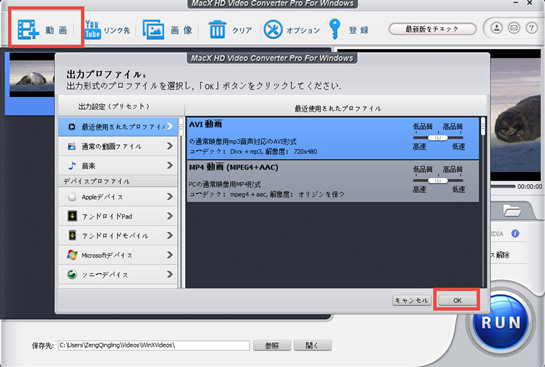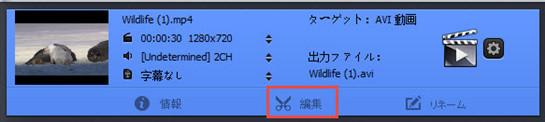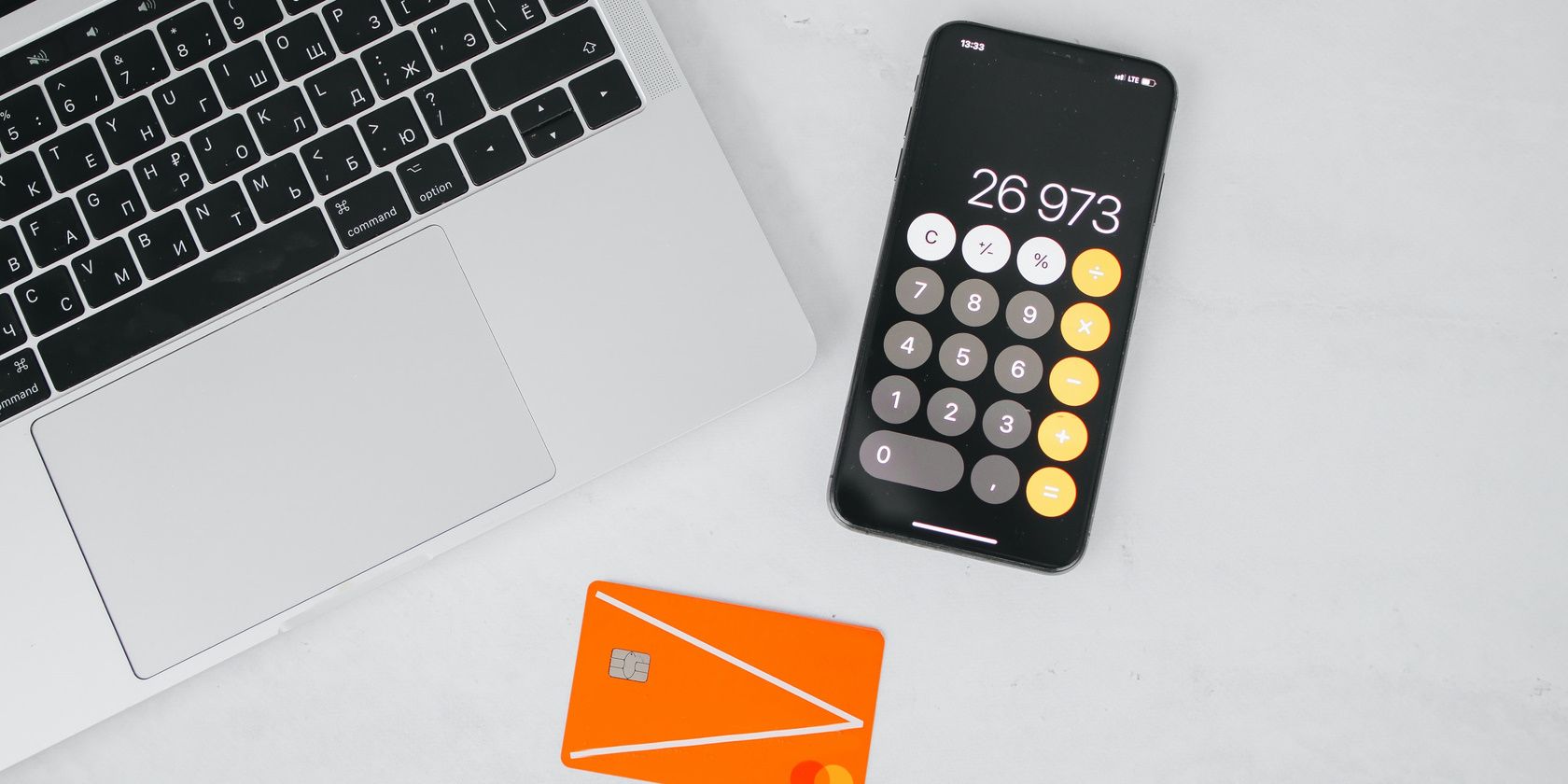
2024 ベストフリービデオエディター: Mac & Windows用無料アプリトップ14品紹介

2024 ベストフリービデオエディター: Mac & Windows用無料アプリトップ14品紹介
【完全無料】2024年版の動画編集フリーソフトランキング14選!window&Mac版!
個人的な趣味や、使用用途に合うために、ビデオカメラで撮影した動画や、オンラインサイトからダウンロードした動画を編集したい方が益々多くなる。今、市販の動画編集ソフトはたくさんあるが、やはり無料で使えるものが最高!ただし、無料なものなら、編集機能の豊かさ、ソフト本体の安全性(ウイルスや悪意のあるプラグインが込まれるか)等の方面がどうなるか、安心して使うことができるかと気になる。
熟練者にとって、少し工夫をすれば、ネットで品質の良い動画編集フリーソフトを見つけるかもしれない。初心者なら、なんとか難しすぎるだろうか。
さて、今回の記事では、2024年版の動画編集無料ソフトランキングを紹介する!そこからお気に入りの動画編集フリーソフトを選んで利用しよう。
目次
- 1. 動画編集無料ソフトランキング
- ◎ MacX Video Converter Pro高級版
- ◎ Video Converter Free Edition
- ◎ AviUtl
- ◎ ……などがあります
- 2. 無料で動画を編集する方法を解説!
- ◎ 無料で動画をカット
- ◎ 無料で動画をクロップ&拡張
- ◎ 無料で動画を結合
Digiarty Multimedia Software MacXDVD
(Part1)2024年版の動画編集無料ソフトランキング14選 
以下では、無料で動画を編集できるソフトウェアをランキング形式でまとめてみた。どっちでも使いやすくて、初心者でも簡単に操作できる。
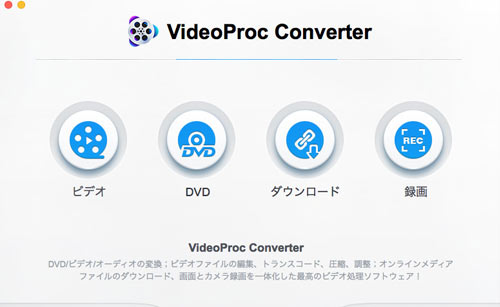
No.1 無料動画編集フリーソフトおすすめ: Videproc Converter
【対応OS】: macOS Monterey対応済み&Windwos XP /Vista /7 /8 /10 /11
【日本語対応】:可能
【入力形式】:8K、5K、4K、UHD、MKV、MP4、MOV、AVI、WMV、MP3、M4A、WMA、WAV、OGG、AC3、AACなど(500+種類以上)
【編集機能】:カット、圧縮、色相・彩度・明度・ガンマ・色調補正、フォーマット変換、クロッピング、画面回転 /反転、動画連結、字幕検索と追加、音声入れ替え、フレームレートの変更、音声抽出、スライドショー作成
動画編集フリーソフト評価: ★★★★ 4.7 3 85
Videproc Converter は、無料でmacOS環境で動画&音声ファイルを変換および動画を編集できるフリーソフトウェアである。8K、5K、4K、UHD、MKV、MP4、MOV、AVI、WMV、MP3、M4A、WMA、WAV、OGG、AC3、AAC等と様々なファイルをサポートする。インテル・クイック・シンク・ビデオという革新的なハードウェア・アクセラレーション技術をサポートするため、通常なツールより変換スピードは最大1600%まで急増。
出力ファイルは綺麗な高画質と高音質で保存される。動画圧縮と豊富な編集機能も搭載している。フリーソフトでありながら、有料なものと比べても遜色のないレベルの機能性、操作性を備え、安全でロゴなしで動画を編集する。
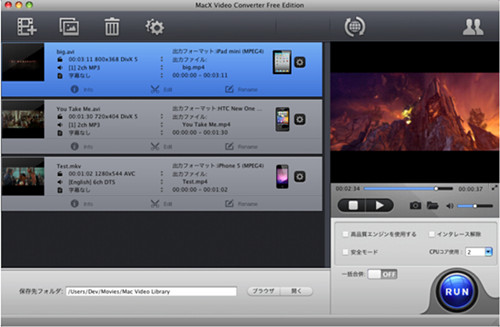
No.2 無料動画編集フリーソフトおすすめ: Video Converter Free Edition
- 【対応OS】: macOS Monterey対応済み&Windwos XP /Vista /7 /8 /10
- 【オススメ】:★★★★☆
- 【日本語対応】:可能
- 【入力形式】:AVI、MPG、VOB、MKV、MOV、MP4など(350+種類以上)
- 【編集機能】:カット、圧縮、リサイズ、フォーマット変換、クロッピング、回転 /反転、動画連結、字幕/ ログ追加、音声入れ替え、フレームレートの変更、音声抽出
Video Converter Free Edition はDigiarty社によって開発されたMac動画編集・変換フリーソフトで、MacX Video Converter Proの永久無料版として知られている。無料でロゴなしで、強力な動画変換機能を搭載するってその最大な売り点からと言って、豊富な編集機能も搭載しているので、動画編集の好き者に愛用されている。そして、分かりやすいインターフェースを備えて、誰にも気楽に使うことができる。それに加えて、ラグインやウイルス一切無し、個人情報の入力も要らなくて、100%安全に利用可能。惜しいところと言えば、ソフトを立ち上げる度に必ず、有料版へアップデートというお得情報が出るようになっている。嫌だったら、「×」ボタンをクリックして閉じることができる。
No.3 無料動画編集フリーソフトおすすめ: AviUtl

- 【対応OS】: Windows XP/Vista/7
- 【オススメ】:★★★★
- 【日本語対応】:可能
- 【入力形式】:AVI
- 【編集機能】:テキスト / 画像 / 図形 / 動画 等を合成、モザイク / 発光 / 振動 / ラスター / 色ずれ / シーンチェンジ 等のフィルタをかける、カット、動画連結、音声入れ替え、ノイズ除去、シャープ、ぼかし、クロッピング、縁塗りつぶし、色調補正、拡張色調補正、リサイズ、圧縮、フレームレートの変更
AviUtlは、「KENくん」氏が個人で開発している動画編集無料ソフトウェアで、フリーで公開されている。想像以上豊富な編集機能を搭載するのはその最大な特徴である。だが、機能が多いと便利なように思えるが、実際には使わない機能が多いだけで、かえって使い方がわからなくなるデメリットがある。そして、AviUtlは初期状態では拡張子「.avi」のファイルしか読みこむことができない。「.flv」「.mov」「.wmv」「.mp4」など他の拡張子も読み込めるようにするためには、プラグインと呼ばれる機能追加ファイルをインストールする必要がある。
No.4 無料動画編集フリーソフトおすすめ: Avidemux
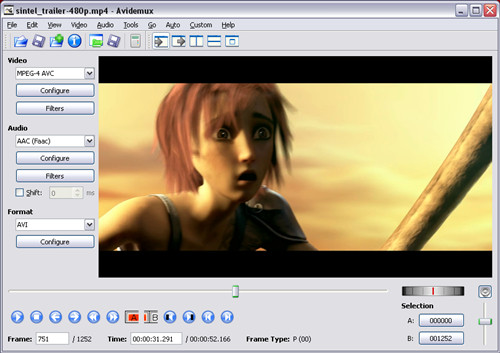
- 【対応OS】: Windows、Mac OS X、Linux
- 【オススメ】:★★★☆
- 【日本語対応】:不可(日本語化パッチファイルが利用可能)
- 【入力形式】:AVI、MPG、VOB、MKV、MOV、3GPなど(数十種類)
- 【編集機能】:カット、動画連結、フォーマット変換、リサイズ、クロップ、黒ベタ追加、画質補正、色調補正、回転 / 反転、フェード効果挿入、字幕合成、音ズレ補正、ロゴ除去、音声抽出
Avidemuxは簡単にカット・フィルター操作・エンコードなどが実行できるように設計されたフリーのWindows&Mac動画編集ソフトである。64bitにも対応してるので、簡単な編集ならAviUtlよりサクサク出来るかもしれない。ところが、Avidemuxのインターフェースはややわかりにくくて、初心者にとって困らせるそうである。操作性の安さを何より重視しているユーザーなら他のソフトを使った方法が良いと思う。もちろん、動画編集機能の豊かさ及び対応可能なフォーマットの多さを何よりと思うユーザーなら、挑戦しても構わない。
No.5 無料動画編集フリーソフトおすすめ: iMovie
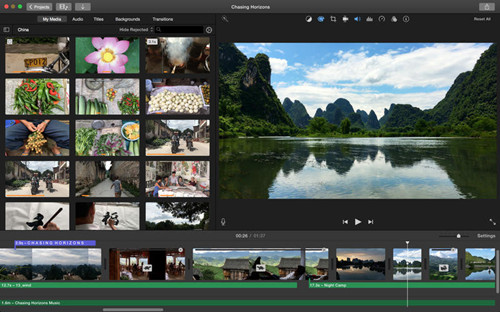
- 【対応OS】: Mac OS X&iOS
- 【オススメ】:★★★
- 【日本語対応】:可能
- 【入力形式】:AVCHD、MPEG-4(.MP4) 、MPEG-2、MOV、DVD&HDV
- 【編集機能】:「クロスディゾルブ」等の場面転換、「ミラー」、「早回し/スロー/逆転」等の様々なエフェクト
iMovie(アイムービー)は、アップルの「iLife」に含まれるMacビデオ編集無料ソフトで、画像ファイル、映像ファイル、オーディオファイルを用い作った映像を、ご個人的な好き嫌いによって編集してハイクオリティーの画質で出力することができる。Mac本体に標準で付属されるので、Macユーザーは何の手間要らずに楽勝に使うことが可能。高い評価を得るアップル製品としても、欠点なんかもある。映像も音声もひとつのトラックで編集をしなければならない。映像や音声をたくさん重ねたりすることはできないのである。
No.6 無料動画編集フリーソフトおすすめ: Blender
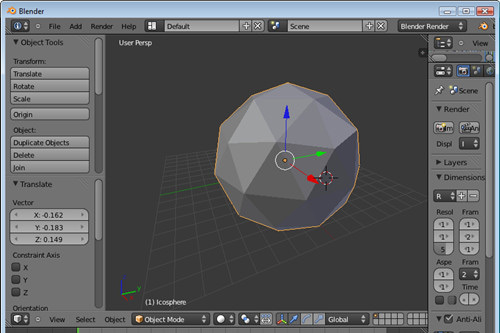
- 【対応OS】: Windows、Mac OS X、Linux
- 【オススメ】:★★☆
- 【日本語対応】:可能(2.60以降バージョンのみ)
- 【入力形式】:2Dフォーマット&3Dフォーマット(100種類)
- 【編集機能】:モデリング、UV アンラップ、テクスチャリング、リギング、水のシミュレーション
Blenderは、モデリングからレンダリング、アニメーション、映像のノンリニア編集やエフェクト適用までの一連の作業を行う事が出来る、統合型3DCG作成ソフトの1つである。操作法は特殊だが極めて理にかなっており、慣れれば他の商業・動画編集無料ソフトを凌駕する作業効率で操作出来る。一方、デメリットとして、初心者には敷居が高いとも言われているので、web上のチュートリアルや本などを見ながら学んでいくといい。そして、動画の編集や作成に時間がかなりかかるし、ソフトに慣れるまで時間がかかる。なんとかblenderは挫折しやすいソフトで、かなりの根気が要る。ネットではBlender日本語版に関する質問が多い。
No.7 無料動画編集フリーソフトおすすめ: Windows ムービーメーカー
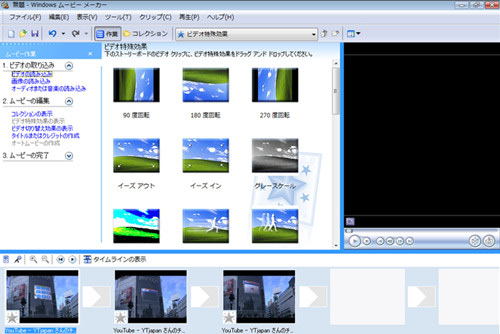
- 【対応OS】: Windows XP/Vista
- 【オススメ】:★★☆
- 【日本語対応】:可能
- 【入力形式】:AVI、MPG、VOB、MKV、MOV、MP4など(数十種類)
- 【編集機能】:カット、トリミング、連結、回転、モザイク、シャープ、ぼかし、ワープ、水彩画、フェードイン・アウト、フィルム時代
Windowsムービーメーカーは、マイクロソフトが開発したビデオの製作・動画編集に使用する無料ソフトウェアである。Windows 10/8.1/8/7をお使いの方は「Windows ムービー メーカー 2013」が使用できる。動画編集の知識が浅いユーザーでも、直感で操作出来るほどの使いやすさはその優れたところである。惜しいところと言えば、ビデオ素材の編集が分かりにくいから、編集操作に無駄な時間をかけてしまう;できることが少ないので表現力が限られている(音声とBGMの微調整もできない);操作が重くなる;素材に依存するという。
No.8 無料動画編集フリーソフトおすすめ: VirtualDub
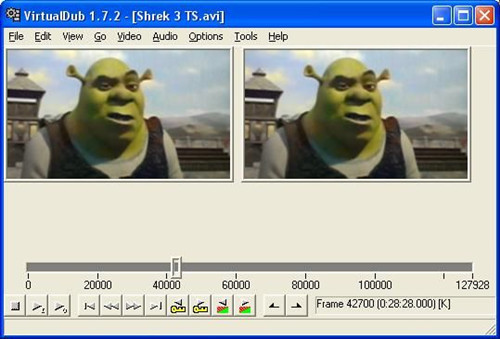
- 【対応OS】: Windows 98/NT/2000/XP/Vista/7
- 【オススメ】:★★
- 【日本語対応】:不可(日本語化パッチファイルが利用可能)
- 【入力形式】:AVI、Mpeg、AviSynthファイル、一部のOMG、MKVファイル
- 【編集機能】:カット、コピー、ペースト、シャープ、ぼかし、スムース、色調補正、明るさ補正、回転、反転、リサイズ、インターレース解除、黒ベタ追加、ウォーターマーク合成 などのフィルタ、音ズレ補正、映像と音声の分離、音声すりかえ、圧縮
VirtualDubは、動画編集・キャプチャーカードやWEBカメラなどから動画キャプチャーが行えるソフト、エンコーダー。多機能だが、画面はシンプルで、操作が直感的に行なえる点が特徴である。ネット上で共有・公開されている追加プラグインを見つけてVirtualDubの「Plugins」フォルダにコピーすれば、さらに多くの動画フィルター効果を施すことが可能。ところが、AVI形式でないファイルを処理する際に問題が起こり、サードパーティーの特殊効果は認識されないことがたまに発生してしまう。現在、VirtualDub 1.10.4 日本語化パッチは公開された。
No.9 無料動画編集フリーソフトおすすめ: Free Video Editor
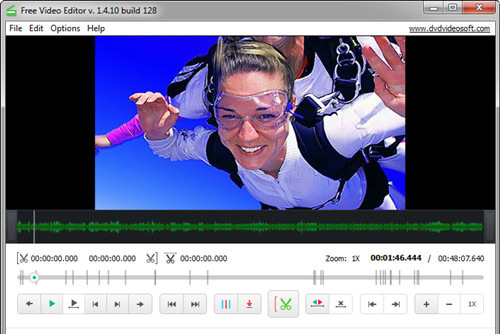
- 【対応OS】: Windows XP/Vista/7/8
- 【オススメ】:★★
- 【日本語対応】:可能
- 【入力形式】:AVI、WMV、MPG、WEBM、MP4、FLV、MKV
- 【編集機能】:カット、分割、フォーマット変換
Free Video Editorは、動画を劣化させることなく、いらないシーンのカットや、お気に入りのシーンのみを切り抜く編集ができるシンプルで使いやすい動画編集無料ソフトである。編集機能の多さではなく、機能の性能の高さに焦点を当てるため。長時間録画された動画でも、必要なところを効率よく、アイコンもわかりやすいので簡単に切り出しすることができる。だが、インストールでいくつかダイアログが出てくるし、起動時にまずは保存先を設定しておくというところはやや面倒くさいかな。ちなみに、最新版には機能制限がある。
No.10 無料動画編集フリーソフトおすすめ: Freemake Video Converter
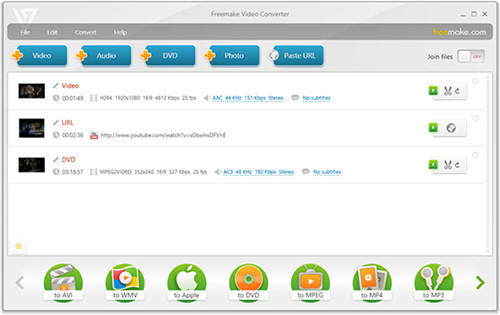
- 【対応OS】: Windows XP/Vista/7/8/10
- 【オススメ】:★☆
- 【日本語対応】:可能
- 【入力形式】:AVI、WMV、MPG、WEBM、MP4、FLV、MKV(数百種類)
- 【編集機能】:カット、動画連結、フォーマット変換、フレームレートの変更
動画をカットしたり結合したりする動画編集フリーソフトである。簡単な機能を簡単に使え、Mac動画編集にスペック、特にストレージにストレスを与えないような軽量化ソフトがほしいお方に、この動画編集ソフト無料オススメしたい。不要な部分を動画から切り取り、1つの動画を複数の部分に分割する機能が提供している。開始時間と終了時間を入力することだけで完成できる。
逆に、複数の動画を1つにまとめる機能も簡単に利用できる。プレビュー機能で動画をみながら編集可能で、操作を極めて簡単にしたデザインで、この動画編集ソフト初心者にもすすめたい。ただし、編集されたビデオファイルにはFreemakeロゴが入る。Freemake Video Converter ロゴを消す方法>>
No.11 無料動画編集フリーソフトおすすめ: TMPGEnc
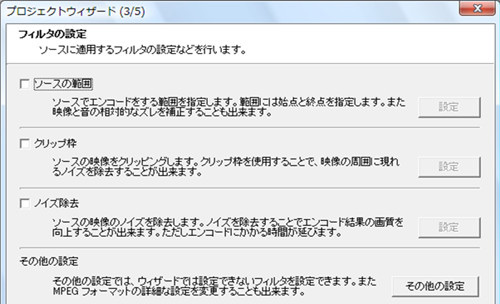
- 【対応OS】: Windows 98/Me/NT/2000/XP/Vista/7
- 【オススメ】:★☆
- 【日本語対応】:可能
- 【入力形式】:AVI、WMV、MPG
- 【編集機能】:カット、圧縮、リサイズ、クロッピング、黒ベタ追加、色調補正、ノイズ除去、エッジ強調、インターレース解除、音量変更、音声のフェードイン / アウト化、音声入れ替え、音ズレ補正、mpg 動画の結合 / 映像音声分離
TMPGEncは、他形式の動画ファイルを互換性の高いMPEG-1に変換することが出来る動画変換フリーソフトでありながら、。動画から音声を抜き出して変換したり、音声と動画を分離・結合したり、ファイルのカット・結合などの編集作業も対応可能である。汎用性が高く、大勢の方々に愛用されている。だが、最近この動画編集無料ソフトを使ってパッチエンコードしようとすると、エラーコードが表示される。
No.12 無料動画編集フリーソフトおすすめ: VSDC Free Video Editor

- 【対応OS】: Windows 7 /Vista /XP /2000
- 【オススメ】:★☆
- 【日本語対応】:不可(日本語パッチを利用して日本語化することができる。)
- 【入力形式】:AVI、MP4、MKV、MPG、WMV、3GP、FLV(数10種類以上)
- 【編集機能】:カット、圧縮、リサイズ、速度変更、クロッピング、テキストと字幕挿入、色調補正、モノクロのビデオイメージ作成、解像度、フレームレート調整、シャープネス、ノイズといったフィルタ機能、ぼかしとシャープ、ピクセル化、オーディオ振幅の効果、複数のオーディオトラックを同時に使用、移動、アニメーション 、クロマキー、ビデオフォーマット変換
Flash-Integroにより開発されており、動画をタイムライン上に並べ、エフェクトを施したり、フィルタを設定したりできる動画編集ソフトである。豊富な編集機能を搭載する上、比較的に使い方がシンプルだが、初心者ぐらいの方も簡単に操作できるとあまり言えない。使い慣れるまで失敗するかもしれないが、慣れると便利なッールなので使ってみてください。メリットとして、アドウエア入ってる。ラー落ちが頻繁。使い物にならないという文句がある。
No.13 無料動画編集フリーソフトおすすめ: Machete Video Editor Lite
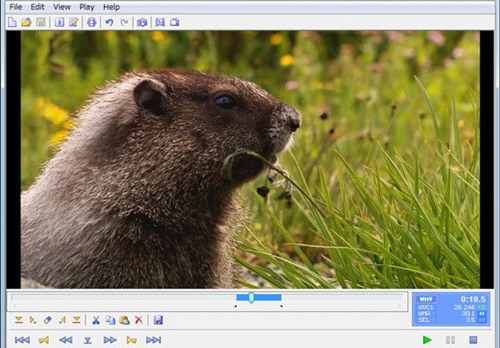
- 【対応OS】: Windows 7 /Vista /XP /2000
- 【オススメ】:★☆
- 【日本語対応】:不可(日本語パッチを利用して日本語化することができる。)
- 【入力形式】:WMV、AVI、WMA、WAV
- 【編集機能】:カット、コピー、削除、分割、結合、指定位置への別ムービーの挿入、ムービータグ(タイトル、作者、リリース日付、コメント、URL等)の埋め込み、指定フレームのスナップショット保存
「Machete Video Editor Lite」は、AVI、WMVフォーマットのムービーの不要な部分をカットしたり、分割や結合などが行える動画編集ソフトである。正式版「Machete Video Editor」の無料版として、利用できる機能が大幅に制限されているが、素人や初心者にとってもう十分。インターフェースはすごくわかりやすくて、。基本的にスライダーのドラッグで選択範囲を指定して、各種編集ボタンを押せばよい。そして、編集はキーフレーム単位でしかできないが、品質を損なうことなく編集できるので、CMのカットなどにピッタリ。
(Part2)Windows10でVideo Converter Free Editionを使ってロゴなし・無料で動画を編集する方法!
ダウンロードとインストール
1. Windows版ダウンロードアイコンを押して、セットアップファイルをダウンロード開始。終わると、指定した保存先から macx-hd-video-converter-pro-for-windows.exe をダブルクリックして、セキュリティの警告が出てきて「実行」をクリックする。
2. 言語選択画面では、「日本語」を選択してから「OK」をクリックする。
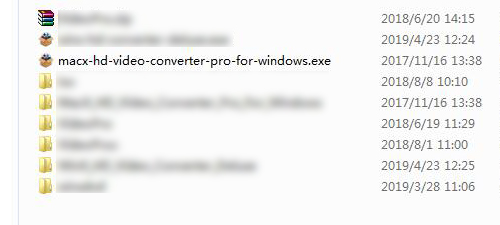
3. セットアップウィザードが立ち上がて、「次へ」とクリックする。
4.使用許諾同意書というような画面が表示され、「同意する」にチェックを入れ「次へ」。
5.「インストール先の指定」という画面が出てきて、インストール先フォルダを変更しない場合は、そのままでいい。変更したい場合は、「参照」をクリックして保存先を変更できる。
6.「次へ」をクリックする。後は、プログラムグループの指定である。変更したい場合は「参照」ボタンをクリックする。デフォルトのままでもいい。
7.「追加タスクの選択」という画面が表示され、「デスクトップ上にアイコンを作成する(D)」のみにチェックを入れて「次へ」をクリックする。
8. 「インストール」をクリック。インストール中、しばらくお待ちください。無事にインストールされたら「完了」をクリック。
100%安全
100%安全
- STEP.1
動画編集フリーソフトに複数の動画ファイルをインポート
Windows環境でVideo Converter Free Editionを起動後、「+動画」ボタンをクリック、変換したい動画をソフトに読み込む。(2つ動画ファイルを取り込んで、一括変換することもできる)
- STEP.2
動画編集・動画変換
動画入力後、ソフトは自動的に出力形式の選択界面を表示する。どんな形式に変換したいかとわからない場合、デフォルトのままでもいい。どうせ後で変更することもできる。そして、「OK」をクリックして次へ進む。
【編集】をクリックすると、動画が自動で再生され、4つのボタン(通常、字幕合成、クロップ&拡張、トリミング)から編集したい操作を選択できる。
【通常】: オーディオボリュームを調節できる。
【字幕合成】:外部字幕や内部字幕のいずれも追加できる。
【クロップ&拡張】:(時間ではなく画面)動画をカット、端の余分な部分や黒ベタ部分の削除できる。
【トリミング】:(時間)動画の好きな箇所を簡単に切り取ることができる。
動画編集ソフト無料ロゴなし#1.動画をカット
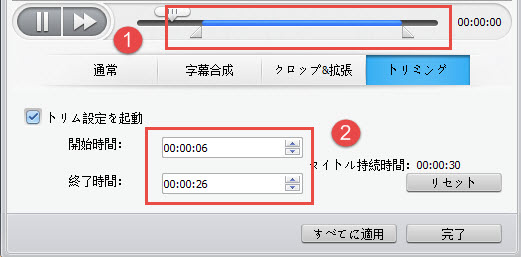
ここでは、二つの方法で動画を好きなようにカットすることができる。まず、「トリム設定を起動」前のチェックボックスにチェックを入れる。そして、動画をカットすることができるようになる。
方法1: 左端の三角マークをカットしたい部分の最初のところに、 右端の三角マークをカットしたい部分の終わりのところに移動してする。
方法2: 「トリム設定を起動」下にあるダイアログボックスの「開始時間」と「終了時間」に時間を入力する。
「リセット」をクリックして、動画のカット作業をやり直すことができる。以上の設定が大丈夫だったら、「完了」をクリックしてOK。
動画編集ソフト無料ロゴなし#2.動画をクロップ&拡張
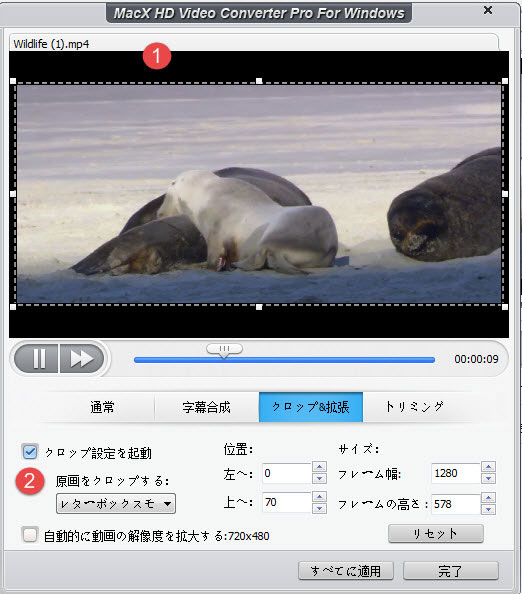
まず、「クロップ設定を起動」前のチェックボックスにチェックを入れる。そして、動画をクロップすることができるようになる。
方法1: 動画の再生画面の四隅に小さい白い四角と点線が表示される。そのマークにカーソルを合わせてドラッグすると切り抜き範囲を大きくしたり小さくしたりできる。ドラッグの終点でマウスを離すと、切り抜き範囲以外がグレーアウトになる。これで、動画再生画面のクロップと拡張ができる。
方法2: 「クロップ設定を起動」下にあるダイアログボックスの「原画をクロップする」と「位置」と「サイズ」に数値を入力することにより、動画をクロップすることもできる。それは初心者にとって少し難しいかもしれないが、熟練者にとって、切り抜き範囲の精度を上げることができるのでおすすめする。
100%安全
100%安全
動画編集ソフト無料ロゴなし#3.動画を結合
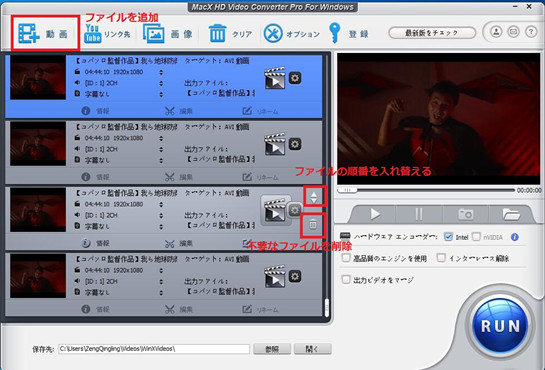
この動画編集フリーソフトを使って、複数の動画ファイルを結合して、一つのファイルで出力することができる。動画ファイルの数には制限はないが、いくらても読み込む。ところが、一般的にいえば、一度に最大20個ぐらいのファイルを結合したほうがオススメ。
① 「動画追加」から結合するファイルを選択するか、結合するファイルをウィンドウ内にドラッグ&ドロップする。そして、結合する動画ファイルを一つずつ、あるいは一括でソフトに追加することができる。
② ファイルの読み込みが成功すると、出力ファイルの形式を選択する画面が表示される。ここでは、ご個人的な使用用途に合って、最適したものを選ぶ。そして「OK」をクリックすると、先の読み込んだファイルが順に並んでいた画面が出る。
- ■ 一覧表示では、「上に移動」「下に移動」ボタンをクリックすることで、ファイルの順番を入れ替えることができる。
- ■ 不要なファイルは「選択した項目を削除」アイコンをクリックして、削除できる。
③ 以上の準備が出来たら、「RUN」ボタンを押して、複数のファイルが1 つの 動画ファイルに結合される。

初心者でも使いやすい動画編集無料ソフト|初心者から上級者まで簡単操作
益々多くの人々に好まれているVideo Converter Free EditionはMacでM4V AVI変換、VOB MP4変換、MP4 AVI変換、M4V MP4変換、MKV変換など簡単にできる。また、あらゆる動画をiPhone 12/11/XS/XR/X/8/7/6 Plus/6s, iPad Pro//mini4/mini 2/mini 3/Air/Air 2, iPod Touch, Apple TV, iTunes, iDVD, iMovie, QTで使えるフォーマットに変換できる。きっとユーザーが変わっているニーズをよく満たせる。
- Title: 2024 ベストフリービデオエディター: Mac & Windows用無料アプリトップ14品紹介
- Author: Nova
- Created at : 2024-08-25 12:52:47
- Updated at : 2024-08-27 12:44:15
- Link: https://blog-min.techidaily.com/2024-mac-and-windows14/
- License: This work is licensed under CC BY-NC-SA 4.0.